时间:2018-11-13 13:38:22 作者:wenjun 来源:系统之家 1. 扫描二维码随时看资讯 2. 请使用手机浏览器访问: https://m.xitongzhijia.net/xtjc/20181113/140601.html 手机查看 评论 反馈
SolidWorks软件是专门负责研发与销售机械设计软件的视窗产品,我们用SolidWorks软件制作了工程图,想要使用裁剪视图功能,该怎么使用?下面就是使用SolidWorks工程图中的裁剪视图的方法,一起了解一下。
1、打开SolidWorks软件,然后打开事先保存好的SolidWorks工程图,作为演示所用。
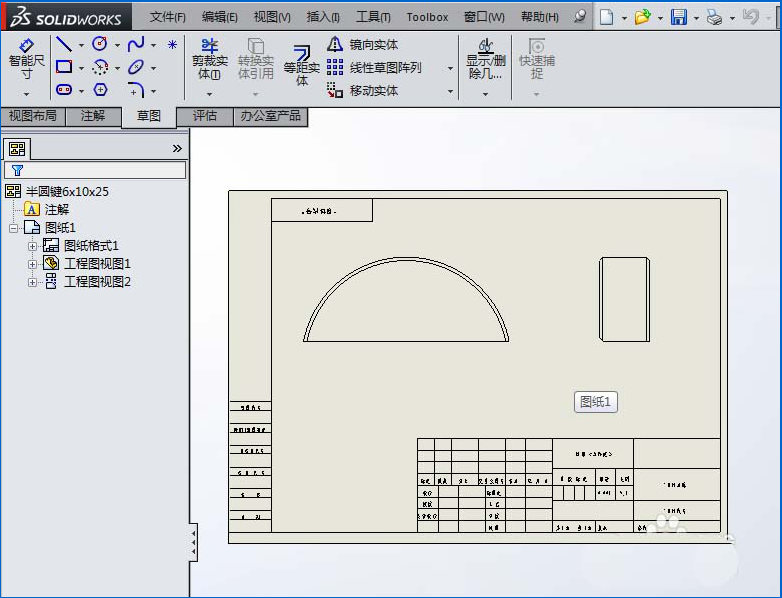
2、如下图所示,小编刚刚打开了事先保存好的SolidWorks工程图,兴冲冲地去点击“布局视图”工具栏中的“裁剪视图”,结果,它给了我当头一棒。

3、如下图所示,出现了“裁剪视图”对话框,但是,你们自己看信息:请在工程图视图中绘制一闭合草图轮廓以生成裁剪视图。小编只好叉掉“裁剪视图”对话框,先去画草图了。
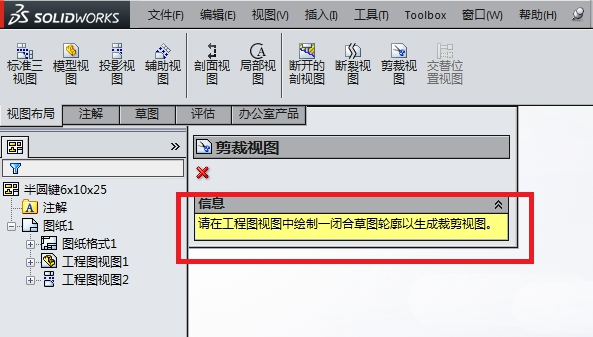
4、如下图所示,小编来到了草图工具栏,毫不犹豫地点了“样条曲线”命令图标。

5、如下图所示红色框选,画一个不规则的封闭样条线圈。
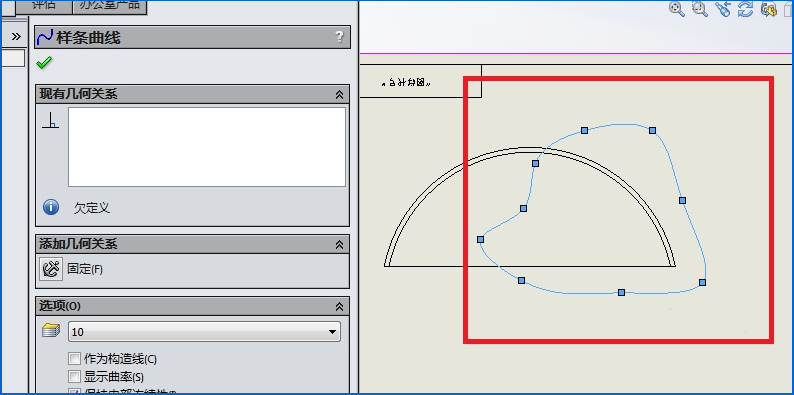
6、如下图所示,连“样条曲线”对话框都没有关闭,小编就连忙回到了“视图布局”工具栏,点击“裁剪视图”。
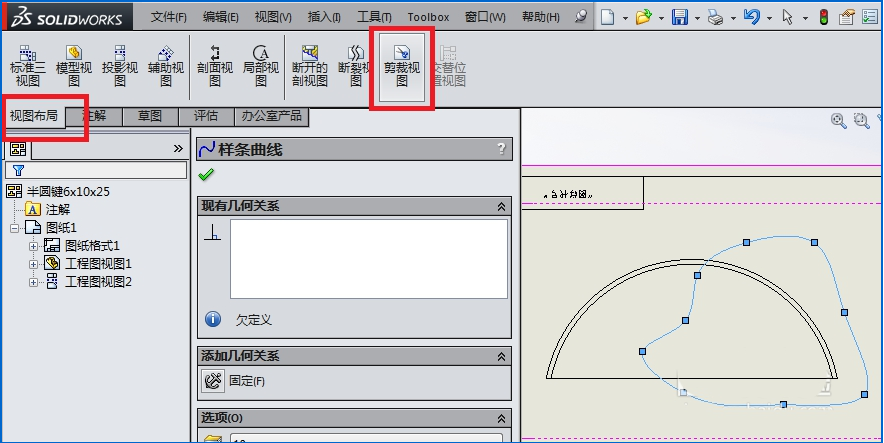
7、如下图所示,有了封闭的草图轮廓,这次“裁剪视图”一次成功。
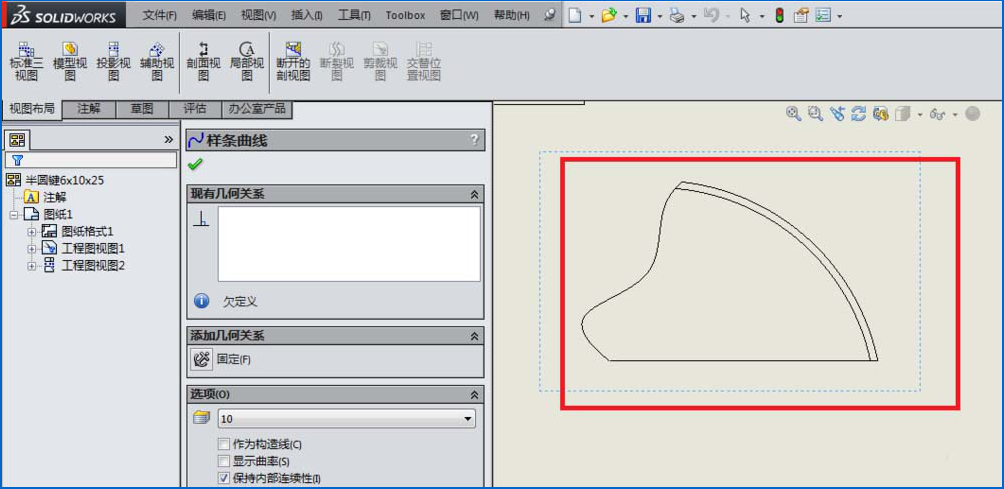
8、如下图所示,关掉所有不相关的对话框,只留下裁剪玩之后的视图。
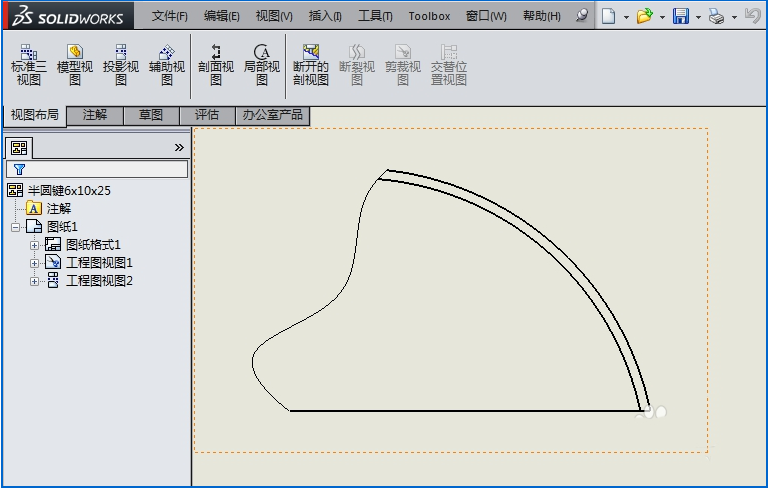
发表评论
共0条
评论就这些咯,让大家也知道你的独特见解
立即评论以上留言仅代表用户个人观点,不代表系统之家立场